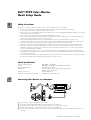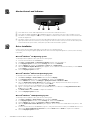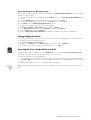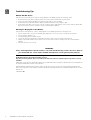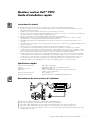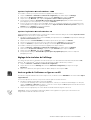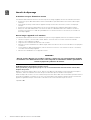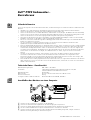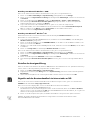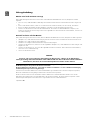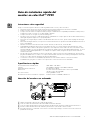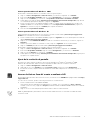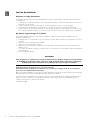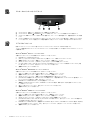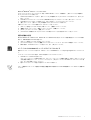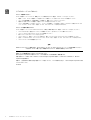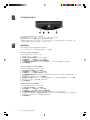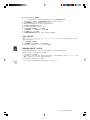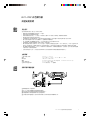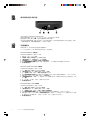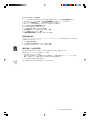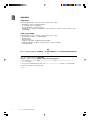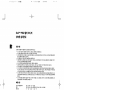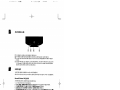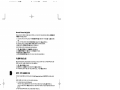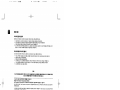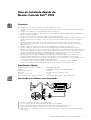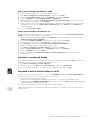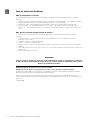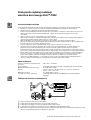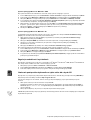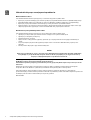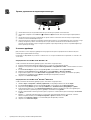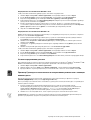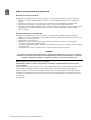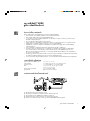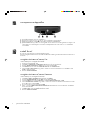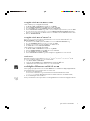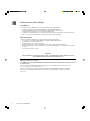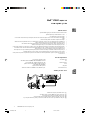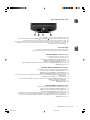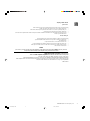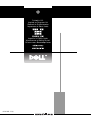Dell
™
P992 Color Monitor Quick Setup Guide
Guide d’installation rapide du moniteur couleur DELL
™
P992
Dell
™
P992 Farbmonitor - Kurzreferenz
Guía de instalación rápida del monitor en color Dell
™
P992
Guia de Instalação Rápida do Monitor Colorido Dell™ P992
Podręcznik szybkiej instalacji monitora kolorowego Dell™ P992
Pyководcтво по быcтpой ycтaновкe монитоpa Dell™ P992
Strona się ładuje...
Strona się ładuje...
Strona się ładuje...
Strona się ładuje...
Strona się ładuje...
Strona się ładuje...
Strona się ładuje...
Strona się ładuje...
Strona się ładuje...
Strona się ładuje...
Strona się ładuje...
Strona się ładuje...
Strona się ładuje...
Strona się ładuje...
Strona się ładuje...
Strona się ładuje...
Strona się ładuje...
Strona się ładuje...
Strona się ładuje...
Strona się ładuje...
Strona się ładuje...
Strona się ładuje...
Strona się ładuje...
Strona się ładuje...
Strona się ładuje...
Strona się ładuje...
Strona się ładuje...
Strona się ładuje...
Strona się ładuje...
Strona się ładuje...
Strona się ładuje...
Strona się ładuje...
Strona się ładuje...
Strona się ładuje...
Strona się ładuje...
Strona się ładuje...

Podręcznik szybkiej instalacji monitora kolorowego Dell P992
1
AC IN
Instrukcje bezpieczeństwa
Przy podłączaniu i użytkowaniu monitora należy przestrzegać następujących wytycznych odnośnie bezpieczeństwa:
• Upewnij się, że monitor jest przystosowany do zasilania prądem zmiennym dostępnym w danym miejscu.
• Umieść monitor w pobliżu łatwo dostępnego gniazdka elektrycznego.
• Ustaw monitor na stabilnej powierzchni i obchodź się z nim ostrożnie. Jeśli monitor zostanie upuszczony lub mocno
uderzony albo ekran zostanie dotknięty przedmiotem o ostrych lub chropowatych brzegach, może on ulec
uszkodzeniu.
• Umieść monitor w miejscu o niskiej wilgotności i małym zapyleniu.
• Nigdy nie używaj monitora, jeśli przewód zasilający jest uszkodzony. Nie stawiaj niczego na przewodzie zasilającym i
umieść przewód z dala od miejsc, gdzie można się o niego potknąć.
• Nigdy nie wkładaj do otworów monitora metalowych części. Może to powodować porażenie prądem.
• Aby uchronić się przed porażeniem prądem, nigdy nie dotykaj elementów wewnątrz monitora. Tylko wykwalifikowany
personel techniczny może otwierać obudowę monitora.
• Podczas odłączania monitora z gniazdka elektrycznego chwyć za wtyczkę, a nie za przewód.
• Szczeliny w monitorze służą do wentylacji. Aby uchronić monitor przed przegrzaniem, nie należy zasłaniać ani
przykrywać tych szczelin. Nie należy korzystać z monitora na łóżku, kanapie, dywanie ani innych miękkich
powierzchniach. Może to powodować zablokowanie szczelin wentylacyjnych u dołu obudowy. Jeśli monitor zostanie
umieszczony w regale lub innej zamkniętej przestrzeni, należy upewnić się, że zapewniona jest odpowiednia wentylacja.
• Monitor należy chronić przed deszczem i nie należy używać go w pobliżu wod. Jeśli monitor zostanie przypadkowo
zamoczony, odłącz go i skontaktuj się niezwłocznie z autoryzowanym sprzedawcą. W razie konieczności monitor
można czyścić wilgotną ściereczką, ale najpierw należy się upewnić, że odłączono go od źródła zasilania.
• Jeśli monitor nie działa prawidłowo – w szczególności, jeśli z monitora dochodzą nietypowe dźwięki lub zapach –
odłącz go i niezwłocznie skontaktuj się z autoryzowanym sprzedawcą lub centrum obsługi.
Dane techniczne
Napięcie/częstotliwość prądu zmiennego 100 – 240 V ~ 50 – 60 Hz
na wejściu
Prąd o natężeniu 2,0 A (RMS) przy napięciu 120 VAC i 1,0 A (RMS) przy napięciu 220 VAC
Optymalna temperatura podczas pracy 0˚ do 40˚C (32˚ do 104˚F)
Wymiary 471 mm × 451 mm × 461 mm (wysokość × szerokość × głębokość)
(18,54 × 17,76 × 18,15 cali)
Waga (tylko monitora) 25,5 kg (56 funtów i 1 uncja)
Pozostałe akcesoria w opakowaniu Podręcznik użytkownika stacji CD-ROM, przewód zasilania prądem
zmiennym
Podłączanie monitora do komputera
1 Wyłącz komputer i odłącz go od źródła zasilania.
2 Podłącz przewód sygnału wideo HD15 do wyjścia wideo komputera.
3 Podłącz przewód zasilający monitora do gniazda zasilania z tyłu monitora.
4 Podłącz przewody zasilające komputera i monitora do najbliższego gniazdka elektrycznego.
5 Włącz monitor i komputer. Jeśli na monitorze nie jest wyświetlany obraz, zapoznaj się z informacjami zawartymi w sekcji
dotyczącej rozwiązywania problemów niniejszego podręcznika.
Podręcznik szybkiej instalacji
monitora kolorowego Dell
™
P992

2
Podręcznik szybkiej instalacji monitora kolorowego Dell P992
Elementy sterujące i wskaźniki monitora
1 Przyciski te służą do regulacji ustawień monitora w odpowiednich pozycjach menu.
2 Przyciski te służą do wyświetlania menu BRIGHT (
) /CONTRAST ( ) (kontrast/jaskrawość). Przyciski te służą również
do nawigacji w menu.
3 Przycisk ten służy do wyświetlania menu głównego na ekranie monitora. Przycisk ten służy także do wybierania pozycji
menu i uaktywniania ustawień.
4 Przycisk ten służy do włączania i wyłączania zasilania monitora. Dioda LED świeci się na zielono, gdy monitor jest włączony,
a na pomarańczowo, gdy monitor pracuje w trybie oszczędzania energii. Jeśli monitor znajdujący się w trybie
oszczędzania energii zostanie wyłączony za pomocą włącznika zasilania, może upłynąć do 10 sekund, zanim dioda
LED zgaśnie.
Instalacja sterownika
Skorzystaj z dysku CD, aby zainstalować sterownik monitora odpowiedni dla systemu operacyjnego.
Poniższe komunikaty systemu operacyjnego mogą różnić się nieco od rzeczywistych komunikatów wyświetlanych na
ekranie komputera, ale ich znaczenie jest takie samo.
System operacyjny Microsoft
®
Windows
®
XP
Aby ręcznie zainstalować lub zaktualizować sterownik, należy wykonać następujące czynności:
1. Włóż dysk CD monitora do stacji dysków CD-ROM.
2. Kliknij kolejno polecenia Start--> Panel sterowania--> Wygląd i kompozycje, a następnie kliknij ikonę Ekran.
3. W oknie Właściwości: Ekran kliknij kartę Ustawienia, a następnie kliknij przycisk Zaawansowane.
4. Kliknij kartę Monitor, a następnie kliknij przycisk Właściwości--> Sterownik--> Aktualizuj sterownik.
5. Po wyświetleniu okna dialogowego Kreator aktualizacji sprzętu wybierz opcję „Zainstaluj oprogramowanie
automatycznie“, a następnie kliknij przyciski Dalej> i Zakończ, aby zakończyć instalację.
6. Zamknij okno Właściwości: Ekran.
System operacyjny Microsoft
®
Windows
®
Millennium
Aby ręcznie zainstalować lub zaktualizować sterownik, należy wykonać następujące czynności:
1. Z menu Start wybierz kolejno polecenia Ustawienia--> Panel sterowania, a następnie dwukrotnie kliknij ikonę Ekran.
2. W oknie dialogowym Właściwości: Ekran kliknij kartę Ustawienia, a następnie wybierz opcję Zaawansowane.
3. Kliknij kartę Monitor, a następnie kliknij kolejno przyciski Zmień--> Określ lokalizację sterownika-->Dalej.
4. Gdy zostanie wyświetlone okno dialogowe Kreator aktualizacji sterownika urządzenia, wybierz opcję „Wyświetlić
listę wszystkich sterowników w określonej lokalizacji, aby można było wybrać odpowiedni sterownik“, a następnie
kliknij przycisk Dalej>.
5. Włóż płytę CD z oprogramowaniem monitora do stacji CD-ROM, a następnie kliknij przycisk Z dysku.
6. W polu Kopiuj pliki dostarczone przez producenta z: wpisz d:\(jeśli nie jest to dysk D, zmień literę dysku, aby
dostosować ją do posiadanej stacji dysków CD-ROM), a następnie kliknij przycisk OK.
7. Kliknij dwa razy przycisk Dalej>, Dalej>, a następnie kliknij przycisk Zakończ, aby zakończyć instalację.
8. Zamknij okno Właściwości: Ekran.

Podręcznik szybkiej instalacji monitora kolorowego Dell P992
3
System operacyjny Microsoft
®
Windows
®
2000
Aby ręcznie zainstalować lub zaktualizować sterownik, należy wykonać następujące czynności:
1. Z menu Start wybierz kolejno polecenia Ustawienia--> Panel sterowania, a następnie dwukrotnie kliknij ikonę Ekran.
2. W oknie dialogowym Właściwości: Ekran kliknij kartę Ustawienia, a następnie wybierz opcję Zaawansowane.
3. Kliknij kartę Monitor, a następnie kliknij kolejno przyciski Właściwości--> Sterownik--> Aktualizuj sterownik.
4. Po wyświetleniu okna dialogowego Kreator aktualizacji sterownika urządzenia wybierz opcję „Wyszukaj odpowiedni
sterownik dla tego urządzenia“, a następnie kliknij przycisk Dalej>.
5. Włóż płytę CD z oprogramowaniem monitora do stacji CD-ROM, w polu Kopiuj pliki dostarczone przez producenta
z: wpisz d:\(jeśli nie jest to dysk D, zmień literę dysku, aby dostosować ją do posiadanej stacji dysków CD-ROM),
kliknij przycisk Dalej>, a następnie kliknij przycisk Zakończ, aby zakończyć instalację.
6. Zamknij okno Właściwości: Ekran.
System operacyjny Microsoft
®
Windows
®
98
System Windows 98 automatycznie wykrywa nowy monitor i wyświetla okno dialogowe Kreator dodawania nowego
sprzętu, jeśli sterownik monitora nie został jeszcze zainstalowany.
1. Włóż dysk CD monitora do stacji CD-ROM i po pojawieniu się okna dialogowego Kreator dodawania nowego
sprzętu dwa razy kliknij przycisk Dalej>.
2. Kliknij pole Stacja CD-ROM, aby zainstalować sterowniki z dysku CD, a następnie kliknij przycisk Dalej>.
3. Upewnij się, że sterownik został znaleziony na dysku CD, a następnie dwa razy kliknij przycisk Dalej>, aby
zainstalować ten sterownik.
4. Kliknij przycisk Zakończ, aby zamknąć okno dialogowe Kreator dodawania nowego sprzętu.
Aby ręcznie zainstalować lub zaktualizować sterownik, należy wykonać następujące czynności:
1. Z menu Start wybierz kolejno polecenia Ustawienia--> Panel sterowania, a następnie dwukrotnie kliknij ikonę Ekran.
2. W oknie dialogowym Właściwości: Ekran kliknij kartę Ustawienia, a następnie wybierz opcję Zaawansowane.
3. Kliknij kartę Monitor, a następnie kliknij przycisk Zmień.
4. Po pojawieniu się okna dialogowego Kreator aktualizacji sterownika urządzenia postępuj zgodnie ze wskazówkami
podanymi w poprzednim akapicie.
Regulacja rozdzielczości wyświetlania
Aby zapewnić optymalną pracę monitora w systemie Microsoft
®
Windows
®
XP, Windows
®
2000, Windows
®
98 lub Windows
NT
®
, należy ustawić rozdzielczość 1024 × 768 w następujący sposób:
1. Kliknij kolejno polecenia Start--> Ustawienia--> Panel sterowania.
2. W oknie Panel sterowania kliknij dwukrotnie ikonę Ekran, a następnie kliknij kartę Ustawienia.
3. W obszarze Pulpit przesuń suwak na pozycję 1024 × 768 pikseli. Następnie kliknij przycisk OK.
Otwieranie podręcznika użytkownika w trybie online lub z dysku CD
Aby zapoznać się z najnowszym podręcznikiem użytkownika monitora, odwiedź sekcję obsługi technicznej (SUPPORT) w
witrynie firmy Dell w sieci Web pod adresem http://support.dell.com.
Jeśli nie masz dostępu do sieci Internet, możesz otworzyć podręcznik znajdujący się na dysku CD dołączonym do
monitora:
1. Włóż dysk dostarczony wraz z monitorem do stacji CD-ROM.
Dokument początkowy powinien uruchomić się automatycznie; jeśli jednak to nie nastąpi, kliknij polecenie Start-->
Uruchom, wpisz
D:\monitor.htm
, a następnie kliknij przycisk OK. (Zmień odpowiednio literę stacji CD-ROM, jeśli
nie jest to litera D).
2. Kliknij odpowiednią ikonę, aby otworzyć Podręcznik użytkownika w danym języku.
UWAGA: Wszystkie informacje dotyczące gwarancji oraz informacje prawne odnośnie monitora znajdują się w Podręczniku
użytkownika na dysku CD.

4
Podręcznik szybkiej instalacji monitora kolorowego Dell P992
Wskazówki dotyczące rozwiązywania problemów
Brak zasilania monitora
Jeśli wskaźnik zasilania monitora jest wyłączony, a na ekranie nie pojawia się żaden obraz:
• Upewnij się, że przewód zasilający jest właściwie podłączony do gniazda zasilania monitora i gniazdka elektrycznego.
• Sprawdź gniazdko elektryczne, podłączając do niego inne działające urządzenie elektryczne, na przykład lampę.
• Upewnij się, że przycisk zasilania został naciśnięty i poczekaj, aż zaświeci się wskaźnik zasilania.
• Spróbuj podłączyć do monitora inny przewód zasilający. Użyj przewodu zasilającego komputera i włącz monitor przy
odłączonym przewodzie sygnałowym. Jeśli monitor działa właściwie, pojawi się wzór autotestu.
Na ekranie nie jest wyświetlany żaden obraz
Jeśli wskaźnik zasilania monitora jest włączony, ale na ekranie nie pojawia się żaden obraz:
• Upewnij się, że złącze wideo jest właściwie włożone. Przykręć mocno palcami śrubki złącza.
• Upewnij się, że komputer jest włączony.
• Zwiększ jaskrawość i kontrast.
• Wyłącz monitor i odłącz przewód sygnałowy. Sprawdź, czy w złączu przewodu nie ma wygiętych lub złamanych
styków.
• Przy wciąż odłączonym przewodzie sygnałowym włącz monitor. Jeśli monitor działa właściwie, pojawi się wzór
autotestu.
• Zresetuj monitor lub przywróć jego ustawienia fabryczne.
WAŻNE!
Zanim poprosisz firmę Dell o pomoc, przeczytaj sekcję Rozwiązywanie problemów w Podręczniku użytkownika,
który znajduje się na dysku CD dołączonym do monitora. W sekcji tej znajdują się szczegółowe informacje
dotyczące rozwiązywania większości problemów z monitorem.
Informacje podane w tym dokumencie mogą ulec zmianie bez powiadomienia.
© 2001 Dell Computer Corporation. Wszelkie prawa zastrzeżone.
Jakiekolwiek kopiowanie powyższego materiału bez pisemnej zgody firmy Dell Computer Corporation jest surowo
zabronione.
Znaki towarowe wykorzystane w niniejszym tekście: Dell i logo DELL są znakami towarowymi firmy Dell Computer
Corporation; Microsoft i Windows są zastrzeżonymi znakami towarowymi firmy Microsoft Corporation.
Inne znaki handlowe i nazwy handlowe mogą być wykorzystywane w niniejszym dokumencie w odniesieniu do
producentów będących właścicielami tych znaków i nazw lub do produktów tych firm. Firma Dell Computer Corporation nie
ma żadnych praw do znaków i nazw handlowych innych niż jej własne.
Wrzesień 2001
Strona się ładuje...
Strona się ładuje...
Strona się ładuje...
Strona się ładuje...
Strona się ładuje...
Strona się ładuje...
Strona się ładuje...
Strona się ładuje...
Strona się ładuje...
Strona się ładuje...
Strona się ładuje...
Strona się ładuje...

4-084-461-11 (1)
Printed in U.K.
Imprimé au Royaume-Uni
Gedruckt in Großbritannien
Impreso en el Reino Unido
Impresso no Reino Unido
Wydrukowano w Wielkiej Brytanii
Oтпeчaтaно в Beликобpитaнии
-
 1
1
-
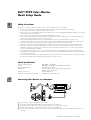 2
2
-
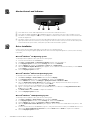 3
3
-
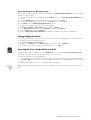 4
4
-
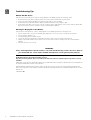 5
5
-
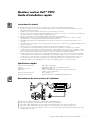 6
6
-
 7
7
-
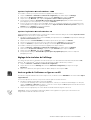 8
8
-
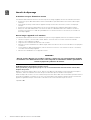 9
9
-
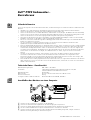 10
10
-
 11
11
-
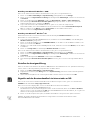 12
12
-
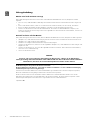 13
13
-
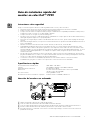 14
14
-
 15
15
-
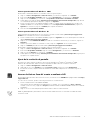 16
16
-
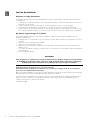 17
17
-
 18
18
-
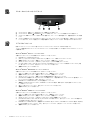 19
19
-
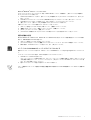 20
20
-
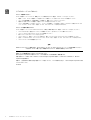 21
21
-
 22
22
-
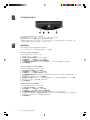 23
23
-
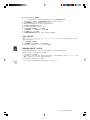 24
24
-
 25
25
-
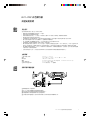 26
26
-
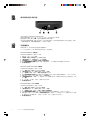 27
27
-
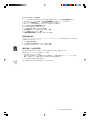 28
28
-
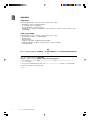 29
29
-
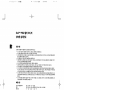 30
30
-
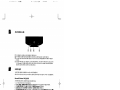 31
31
-
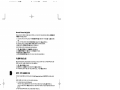 32
32
-
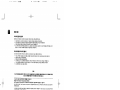 33
33
-
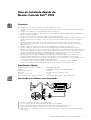 34
34
-
 35
35
-
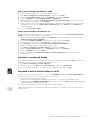 36
36
-
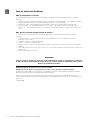 37
37
-
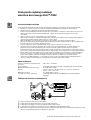 38
38
-
 39
39
-
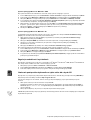 40
40
-
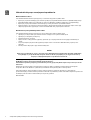 41
41
-
 42
42
-
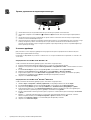 43
43
-
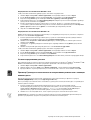 44
44
-
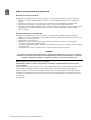 45
45
-
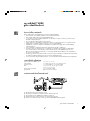 46
46
-
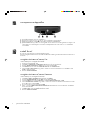 47
47
-
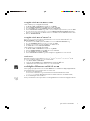 48
48
-
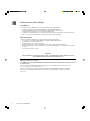 49
49
-
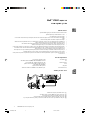 50
50
-
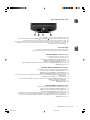 51
51
-
 52
52
-
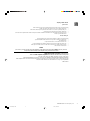 53
53
-
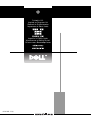 54
54
w innych językach
- español: Dell P992 El manual del propietario
- Deutsch: Dell P992 Bedienungsanleitung
- português: Dell P992 Manual do proprietário
- français: Dell P992 Le manuel du propriétaire
- 日本語: Dell P992 取扱説明書
- English: Dell P992 Owner's manual
- русский: Dell P992 Инструкция по применению